Download dan Instalasi Dolphin Emulator
Dolphin Emulator merupakan emulator konsol Nintendo GameCube dan Wii yang paling populer di dunia. Emulator ini memungkinkan pengguna untuk memainkan beragam game Nintendo di perangkat PC atau laptop. Dalam artikel ini, kita akan membahas cara pakai Dolphin Emulator secara detail, mulai dari download hingga instalasi.
Sebelum memulai download Dolphin Emulator, pastikan spesifikasi PC atau laptop Anda memenuhi persyaratan sistem minimum untuk menjalankan emulator ini. Jadi, pastikan anda punya sistem operasi minimal Windows 7 yang memiliki RAM sebanyak 4GB.
Langkah pertama adalah membuka situs resmi Dolphin Emulator di https://dolphin-emu.org/download/ . Pada halaman download ini, Anda akan melihat beberapa opsi download yang tersedia, termasuk untuk sistem operasi Windows, Mac, dan Linux. Pilih opsi download yang sesuai dengan sistem operasi yang digunakan.
Setelah berhasil mengunduh file Dolphin Emulator, selanjutnya langkah yang perlu dilakukan adalah menginstalnya. Double click pada file Dolphin Emulator. Sebuah jendela instalasi akan terbuka. Ikuti instruksi pada jendela instalasi, dan pilih folder untuk menginstal Dolphin Emulator.
Pada saat proses instalasi, Anda akan diminta untuk mengkonfigurasi pengaturan kontrol menggunakan kontroler Anda. Jika GameCube atau Wii controller belum terhubung pada kompoter Anda, Dolphin Emulator menawarkan beberapa opsi kontrol virtual yang bisa digunakan oleh pemain saat memainkan game. Anda juga bisa mengatur kontroler Anda dengan cara mengikuti step by step di jendela instruksi.
Jika anda berhasil menyelesaikan tahap instalasi, maka Dolphin Emulator sudah berhasil terpasang di PC atau laptop Anda dan kami akan mempelajari cara penggunaannya pada artikel berikutnya.
Demikian tahap-tahap sederhana tentang download dan instalasi Dolphin Emulator. Semoga berhasil!
Persiapan Sebelum Menggunakan Dolphin Emulator
Sebelum kamu bisa menggunakan aplikasi Dolphin Emulator untuk memainkan game Wii dan GameCube milikmu di komputer, ada beberapa persiapan yang harus kamu lakukan terlebih dahulu. Berikut adalah persiapan yang harus dilakukan sebelum menggunakan Dolphin Emulator:
1. Memiliki Spesifikasi Komputer Yang Cukup
Dolphin Emulator memerlukan spesifikasi komputer yang tinggi agar program dapat berjalan dengan lancar dan tidak mengalami lagging. Oleh karena itu, pastikan komputer yang kamu miliki sudah memiliki spesifikasi yang cukup seperti RAM minimal 4 GB, prosesor minimal Intel Core i3, dan kartu grafis minimal Intel HD Graphics 4000.
2. Mendownload Dolphin Emulator di Website Resminya
Langkah selanjutnya adalah mendownload aplikasi Dolphin Emulator pada website resminya di alamat https://dolphin-emu.org/ secara gratis. Ada dua versi Dolphin Emulator yang bisa kamu pilih yaitu versi stabil dan versi pengembangan. Jika kamu ingin yang lebih stabil, kamu bisa memilih versi stabil. Namun, jika kamu ingin mencoba fitur-fitur terbaru, kamu bisa menggunakan versi pengembangan. Setelah menyelesaikan proses pengunduhan, kamu bisa menginstall aplikasi Dolphin Emulator seperti biasa. Pastikan aplikasi sudah terinstall dengan sempurna sebelum digunakan.
3. Memiliki File ISO atau CD Game Wii atau GameCube
Setelah berhasil menginstall Dolphin Emulator di komputermu, kamu juga memerlukan file ISO game Wii atau GameCube agar bisa memainkan game tersebut melalui aplikasi Dolphin Emulator. Kamu bisa membeli CD game Wii atau GameCube di toko kaset terdekat atau dapat mencarinya di internet. Jangan lupa untuk selalu mengunduh file ISO game pada website yang terpercaya agar tidak ada virus atau malware yang terpasang di dalamnya.
4. Mengatur Konfigurasi Dolphin Emulator
Sebelum kamu mulai memainkan game dengan Dolphin Emulator, terdapat beberapa pengaturan atau konfigurasi yang harus dilakukan pada program agar dapat berjalan dengan lancar. Beberapa pengaturan yang perlu dilakukan yaitu memilih bahasa, mengatur tombol kontrol, mengatur kualitas grafis sesuai dengan spesifikasi komputermu, dan lain-lain.
Demikianlah beberapa persiapan yang harus dilakukan sebelum menggunakan aplikasi Dolphin Emulator. Jangan lupa untuk terus mengikuti perkembangan Dolphin Emulator melalui website resminya untuk memperoleh informasi mengenai fitur-fitur terbaru dan cara penggunaannya.
Konfigurasi Dolphin Emulator
Setelah mengunduh Dolphin Emulator, langkah selanjutnya adalah melakukan konfigurasi emulator ini agar dapat berjalan dengan baik. Berikut ini adalah beberapa langkah konfigurasi Dolphin Emulator yang perlu dilakukan:
- Memilih konfigurasi sesuai spesifikasi komputer: Dolphin Emulator tersedia dalam beberapa konfigurasi yang dapat disesuaikan dengan spesifikasi komputer Anda. Konfigurasi terbaik adalah OpenGL dan Direct3D9, karena keduanya akan memberikan kinerja yang stabil dan lancar, tergantung pada spesifikasi komputer. Selain itu, Anda juga dapat mengaktifkan atau menonaktifkan fitur tertentu seperti Anti-Aliasing, V-Sync, dan lain-lain, tergantung pada preferensi Anda.
- Menentukan folder Game: Setelah mengkonfigurasi Dolphin Emulator, langkah selanjutnya adalah menambahkan game ke dalam emulator. Pertama-tama, pilih opsi ‘Browse’ pada menu Dolphin Emulator dan pilih folder di mana game akan disimpan. Setelah itu, tekan tombol ‘Refresh’ untuk menambahkan game ke dalam emulator.
- Mengkonfigurasi Controller: Salah satu kelebihan dari menggunakan Dolphin Emulator adalah kemampuannya untuk mendukung berbagai jenis controller. Anda dapat memilih controller dari menu ‘Controllers’ dan memilih tipe keyboard, joystick, atau kontroler konsol seperti Xbox atau Playstation. Setelah itu, Anda dapat mengatur tombol yang sesuai dengan jenis controller yang digunakan.
- Mengkonfigurasi Audio Dan Video: Untuk mengoptimalkan kualitas audio dan video, Anda dapat mengkonfigurasi opsi-opsi pada menu Dolphin Emulator. Opsi Audio mencakup pengaturan Volume, Frekuensi Sampling, dan Kualitas Sistem Audio, serta kemampuan untuk menonaktifkan Audio saat pemakaian slow-motion atau fast-forward. Sementara itu, Opsi Video mencakup pengaturan format Video, Resolusi, dan Shader, serta kemampuan untuk mengaktifkan atau menonaktifkan Mode Tampilan Sisi-Ganda.
- Pengaturan Jaringan: Anda juga dapat menggunakan Dolphin Emulator secara online dengan mengkonfigurasi opsi jaringan. Untuk mengaktifkan jaringan dan memainkan game online, Anda harus mengatur opsi GCPad atau Wiimote dan mengaktifkan fungsi Keyboard Netplay. Setelah itu, Anda dapat bergabung dengan jaringan untuk mulai bermain game secara online.
Dolphin Emulator merupakan emulator yang cukup mudah digunakan dan dikonfigurasi, terutama jika Anda sudah memahami langkah-langkah di atas. Setelah menyusun seluruh konfigurasi yang diperlukan dan memilih game yang ingin Anda mainkan, Anda bisa langsung menikmati pengalaman bermain game konsol pada PC Anda. Jangan lupa selalu tetap mengupdate Dolphin emulator Anda untuk mendapatkan fitur-fitur terbaru dan mengoptimalkan kualitas game Anda!
Cara Memasukkan Game ke Dolphin Emulator
Bermain game di Dolphin Emulator sekali lagi menjadi tren di kalangan para gamers di Indonesia. Sebelum dapat memainkan game-game populer seperti Super Mario, Pokemon, dan The Legend of Zelda di perangkat Anda, Anda harus terlebih dahulu memasukkan atau mengimpor permainan ke dalam emulator.
Namun, jika Anda baru menggunakan Dolphin Emulator untuk pertama kalinya, mengimpor game mungkin terlihat rumit. Dalam artikel ini, kami akan memberikan panduan langkah demi langkah tentang cara memasukkan game ke dalam Dolphin Emulator.
1. Unduh File Game ISO atau ROM
Sebelum memasukkan game ke dalam Dolphin Emulator, Anda harus memperoleh file game terlebih dahulu dalam bentuk ISO atau ROM. Anda dapat mengunduh file game di situs-situs web yang menyediakan file game gratis atau berbayar.
Penting untuk dicatat bahwa tidak semua game kompatibel dengan Dolphin Emulator. Pastikan file game yang Anda unduh kompatibel dengan emulator dan cek daftar kompatibilitas di situs resmi Dolphin Emulator. Anda juga disarankan untuk mengunduh game yang tidak melanggar hak cipta dari pihak ketiga.
2. Ekstrak File Game ISO atau ROM
Jika Anda mengunduh file game dalam format ZIP atau RAR, Anda harus mengekstrak file game terlebih dahulu menggunakan perangkat lunak ekstraksi seperti 7Zip atau WinRAR. Setelah file game diekstrak, Anda akan memiliki file ISO atau ROM yang dapat dimasukkan ke dalam Dolphin Emulator.
3. Buka Dolphin Emulator dan Pilih “Config”
Selanjutnya, buka Dolphin Emulator dan pilih opsi “Config” di antarmuka pengguna.
4. Pilih “Paths” dan Tentukan Lokasi Folder Game
Selanjutnya, klik “Paths” pada opsi konfigurasi dan tekan tombol “Mencari” untuk menentukan lokasi folder game Anda.
Setelah menemukan folder game Anda, klik OK dan Dolphin Emulator akan menyimpan folder game ke dalam pengaturan yang disimpan, dan Anda sekarang siap meningkatkan tampilan grafis dan mulai memainkan game.
Anda dapat mengimpor game ke Dolphin Emulator melalui menu File di antarmuka pengguna, atau dengan melakukan drag dan drop file ROM atau ISO ke dalam antarmuka pengguna Dolphin Emulator.
5. Pilih dan Jalankan Game
Setelah memasukkan game ke dalam Dolphin Emulator, pilih game dari daftar game yang tersedia di antarmuka pengguna, dan klik opsi “buka”. Anda kemudian dapat menyesuaikan pengaturan grafis dan suara di menu Konfigurasi Dolphin.
Jangan lupa untuk memperhatikan spesifikasi perangkat Anda saat memainkan game di Dolphin Emulator. Semakin tinggi kualitas gambar yang dipilih, semakin besar pula kebutuhan hardware Anda. Semua pengaturan tersebut dapat dicoba dan diubah agar sesuai dengan spesifikasi perangkat Anda.
Dalam rangka menikmati pengalaman bermain game yang optimal, pastikan hardware Anda cukup kuat untuk menjalankan program Dolphin Emulator. Namun, jika Anda mengalami kesulitan dalam memasukkan game ke dalam Dolphin Emulator, periksa tutorial dan sumber daya online atau keterangan lengkap di situs web Dolphin Emulator.
Jangan lupa berkonsultasi kepada teman gamers Anda yang telah terbiasa memainkan game dengan Dolphin Emulator, sehingga Anda dapat memperoleh saran dan trik terbaik untuk meningkatkan pengalaman bermain game di emulator.
Fitur Tambahan Dolphin Emulator yang Harus Dicoba
Bagi para penggemar game, dolphin emulator pasti sudah tidak asing lagi di telinga. Dolphin emulator merupakan salah satu emulator di PC yang memungkinkan kita untuk memainkan game-game konsol Nintendo Wii dan GameCube. Berbeda dengan konsol, dengan dolphin emulator kita bisa memainkan game-game tersebut pada PC tanpa harus memiliki kedua perangkat tersebut.
Namun, ternyata dolphin emulator tidak hanya memberikan pengalaman bermain game yang seru. Dolphin emulator juga memiliki fitur tambahan yang sangat cocok untuk dicoba oleh para gamer di Indonesia. Yuk, simak ulasan berikut ini!
1. Resolusi Tinggi
Salah satu fitur tambahan dolphin emulator yang harus dicoba adalah resolusi tinggi. Emulator ini memungkinkan kamu untuk memainkan game-game Nintendo Wii dan GameCube dengan resolusi tinggi, bahkan hingga 1080p. Dengan resolusi ini, kamu akan mendapatkan pengalaman bermain game yang lebih nyaman dan memuaskan. Selain itu, resolusi tinggi juga membuat game terlihat semakin jernih dan tajam.
2. Remote Control
Fungsi kontrol pada dolphin emulator juga tidak kalah menarik. Kamu bisa menggunakan remote control untuk memainkan game-game tersebut. Hal ini memungkinkan kamu untuk merasakan pengalaman bermain game layaknya pada konsol Wii. Selain itu, dolphin emulator juga mendukung fitur shake dan tilt pada remote control, sehingga kamu bisa memainkan game-game yang membutuhkan gerakan seperti memainkan game bowling atau tenis.
3. Cheat Codes
Bagi para gamer yang ingin memainkan game-game dengan lebih mudah, cheat codes bisa menjadi solusi. Dolphin emulator juga mendukung fitur cheat codes. Kamu bisa menemukan cheat codes untuk game Nintendo Wii dan GameCube pada berbagai website atau forum game. Dengan menggunakan cheat codes, kamu bisa mendapatkan uang atau item lebih banyak, menyelesaikan level dengan cepat, dan masih banyak lagi.
4. Save State
Fitur save state juga sangat membantu para gamer. Kamu bisa menyimpan game atau progress game pada dolphin emulator dengan mudah. Fitur save state membuat kamu tidak perlu kuatir kehilangan progress game saat kemudian kamu ingin memainkannya kembali. Selain itu, kamu juga bisa memainkan beberapa game secara bergantian tanpa kehilangan progress game sebelumnya.
5. Various Graphic Enhancements
Selain resolusi tinggi, dolphin emulator juga memiliki fitur tambahan untuk meningkatkan tampilan grafis game-game tersebut. Kamu bisa menambahkan efek-efek spesial seperti anti-aliasing dan anisotropic filtering. Selain itu, dolphin emulator juga mendukung penggunaan texture pack, sehingga tampilan game akan semakin keren dan cantik. Kamu juga bisa menyesuaikan aspek rasio tampilan dan variasi tampilan pada dolphin emulator.
Itulah beberapa fitur tambahan dolphin emulator yang sangat cocok untuk dicoba oleh para gamer di Indonesia. Dengan fitur tambahan tersebut, kamu bisa mendapatkan pengalaman bermain game yang semakin menyenangkan dan puas. Emulator ini juga sangat mudah digunakan dan memungkinkan kamu untuk memainkan game-game Nintendo Wii dan GameCube tanpa harus memiliki kedua perangkat tersebut. Yuk, cobain dolphin emulator sekarang juga!